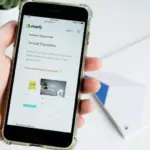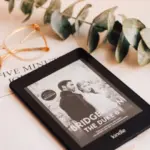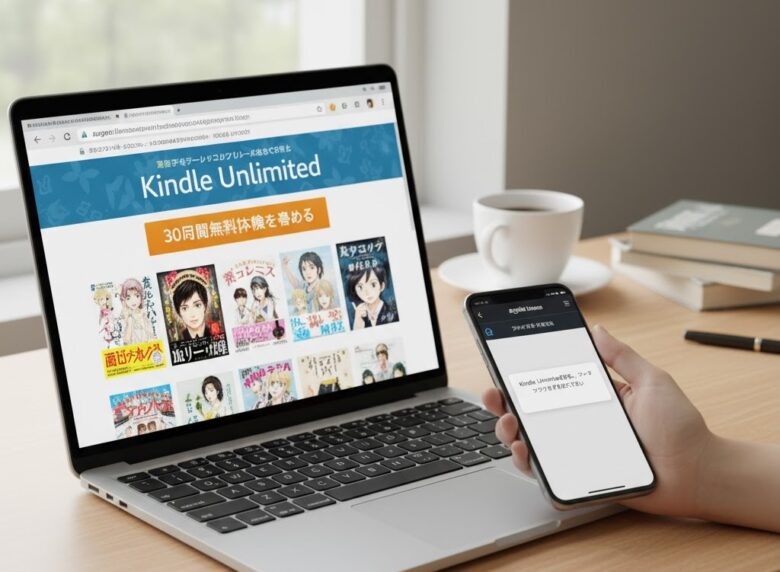
Kindle Unlimitedに登録しようとした際、「アプリから手続きができなくて困った…」という経験はありませんか?
実は、Kindle Unlimitedの登録は、AmazonショッピングアプリやKindleアプリから直接行うことはできません。
スムーズに手続きを完了するには、Webブラウザから公式サイトにアクセスする必要があります。
この記事では、Kindle Unlimitedの登録方法を3つの簡単なステップで解説します。
アプリから登録できない理由や、無料期間終了後の自動更新といった注意点も解説していますので、ぜひ参考にしてみてください。
目次
Kindle Unlimitedの登録はアプリから不可【ブラウザでの手続きが必要】
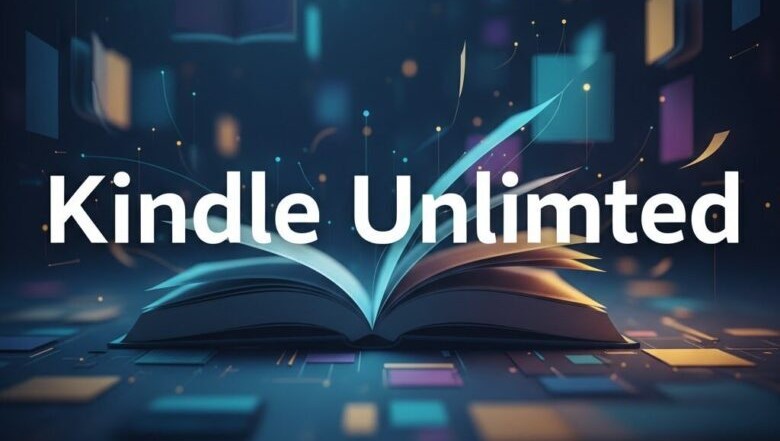
前段でお伝えした通り、Kindle Unlimitedの会員登録は、AmazonショッピングアプリやKindleアプリからは行えません。
実際にアプリで手続きを進めようとしても登録画面に進めないため、「エラーかな?」と思うかもしれませんが、これは不具合ではなくAmazonの公式な仕様です。
そのため、登録手続きは必ずSafariやChromeといったスマートフォンやPCのWebブラウザから、Kindle Unlimitedの公式サイトにアクセスして行う必要があります。
「登録できない」と感じた際は、まずアプリを閉じてブラウザで試してみてください。
最初の登録手続きはブラウザ限定ですが、登録完了後はすぐにKindleアプリが利用可能になり、快適に読書を楽しめます。
Kindle Unlimitedの登録方法を3ステップで解説
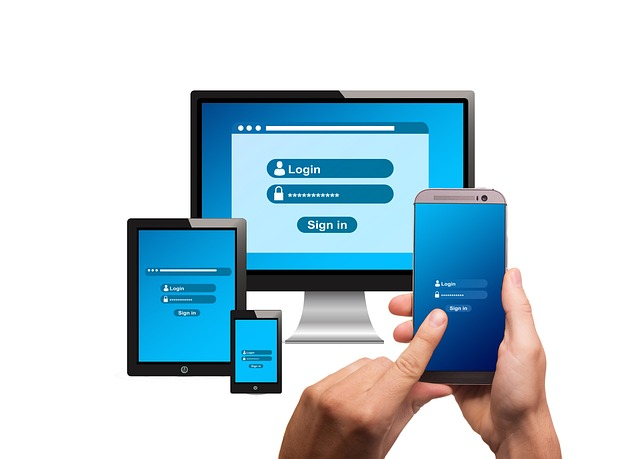
ここからは、Kindle Unlimitedの登録方法を3つのステップに分けて解説します。
ステップ1:登録ページでプランを選択する
- はじめに、SafariやChromeなどのウェブブラウザで、Kindle Unlimitedの公式登録ページにアクセスします。
- Amazonアカウントのログイン画面が表示されるので、登録済みのメールアドレスか電話番号、パスワードを入力してサインインしてください。アカウントがない場合は、同画面から新規作成も可能です。
- ログインが完了すると、購読プランの選択画面へ移ります。
- 画面には「30日間の無料体験」のほか、時期によって「2か月99円」などのキャンペーンプランが表示されることがあります。表示されるプランは利用履歴などによってユーザーごとに異なる場合があります。
- 希望するプランを選び、「登録して30日間の無料体験を始める」といったボタンをタップすると、次のステップに進みます。
ステップ2:支払い方法を選択・確認する
- プランを選択後、支払い方法を設定する画面に移動します。
- 30日間の無料体験を利用する場合でも、支払い方法の登録は必須です。これは無料期間の終了後、自動で有料プランへ移行し課金が始まる仕組みのためです。
- 利用できる支払い方法は、クレジットカードやデビットカード、携帯決済、あと払い(Paidy)、PayPay、Amazonギフト券などです。希望する方法を選び、情報を入力してください。
- Amazonギフト券で支払う場合でも、残高不足に備えてクレジットカードなど別の支払い方法をあわせて登録する必要があります。
- 支払い方法と請求先住所を確認し、間違いがなければ「登録する」や「続行」といったボタンをタップして手続きを進めます。
ステップ3:「ようこそ」画面の表示で登録完了
- 支払い情報の登録が完了すると、ブラウザの画面に「Kindle Unlimitedへようこそ」といったメッセージが表示されます。
- この画面が表示された時点で登録手続きは完了です。すぐに読み放題サービスを利用開始できます。
- 登録完了と同時に、Amazonから登録したメールアドレス宛に手続き完了の通知メールが届くため、登録確認のためにチェックしておきましょう。
- 完了画面ではおすすめの書籍が表示されることもあり、その場ですぐに読書を始めることも可能です。
Kindle Unlimitedの登録前に確認すべき2つの注意点
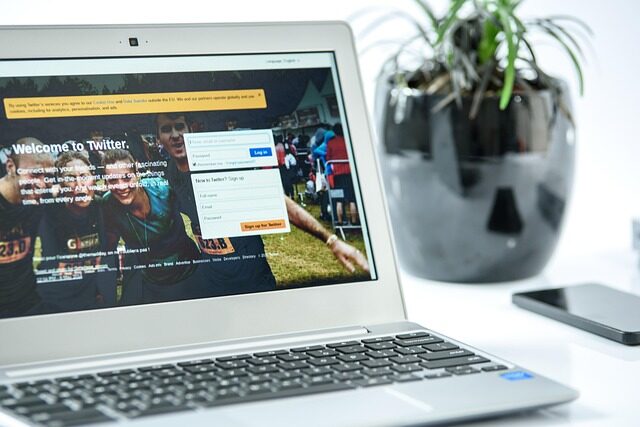
Kindle Unlimitedの登録手続きをスムーズに進めるために、事前に知っておくべき2つの注意点があります。
具体的には、登録に必須となるAmazonアカウントと支払い方法の準備、そして無料期間が終了した後の料金体系について解説します。
Amazonアカウントと支払い方法を事前に準備する
Kindle Unlimitedに登録するためには、Amazonアカウントと有効な支払い方法を事前に準備してください。
Kindle UnlimitedはAmazonのアカウントシステムと連携しており、無料体験であっても、期間終了後に有料プランへスムーズに移行できるよう、あらかじめ支払い情報を登録する仕組みになっています。
もしAmazonアカウントを持っていない場合は、氏名、Eメールアドレスまたは携帯電話番号、パスワードを登録して新規作成してください。
支払い方法としては、クレジットカードやデビットカードのほか、携帯決済(キャリア決済)、PayPay、あと払い(ペイディ)などが利用可能です。
ただし、Amazonギフトカードの残高のみで登録手続きを完了させることはできず、クレジットカードなど他の支払い方法をあわせて登録しておく必要があります。
したがって、Kindle Unlimitedの登録手続きを始める前に、あなたのAmazonアカウント情報を確認し、利用したい支払い方法をアカウントに登録しておくと、その後の手続きが円滑に進みます。
無料体験終了後は自動で有料プランへ移行する
Kindle Unlimitedの30日間無料体験は、期間が終了すると自動的に月額980円(税込)の有料プランに移行し、課金が開始されるため注意が必要です。
意図しない課金を確実に防ぎたい場合、無料体験の登録が完了した直後に解約(自動更新の停止)手続きを行うのがベストな対策です。
この手続きは、AmazonショッピングアプリやKindleアプリからはできず、必ずウェブブラウザから「Kindle Unlimited 会員登録を管理」ページにアクセスして行う必要があります。
手続きを済ませても、無料期間の最終日までサービスが使えなくなることはなく、すべての機能を試すことができます。
もし無料期間中だけの利用を考えているのであれば、月額料金が発生するのを防ぐために、登録後すぐにウェブブラウザから自動更新を停止する手続きを忘れずに行いましょう!
Kindle Unlimitedの登録状況を確認する方法
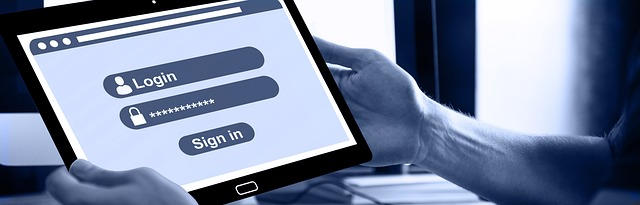
Kindle Unlimitedに正しく登録できたか不安な場合、Amazon公式サイトの「メンバーシップおよび購読」ページで登録状況を確認できます。
PCとスマートフォン、それぞれの確認手順は以下の通りです。
【PC(ブラウザ)からの確認手順】
- Amazon公式サイトにログインします。
- 画面右上の「アカウント&リスト」から「アカウントサービス」をクリックします。
- 「メンバーシップおよび購読」を選択します。
【スマートフォン(Amazonショッピングアプリ)からの確認手順】
- Amazonショッピングアプリを起動します。
- 画面下部のメニューから人型アイコンをタップし、「アカウントサービス」を選択します。
- 「アカウント設定」内にある「メンバーシップおよび購読」をタップします。
表示された一覧画面で、Kindle Unlimitedの登録確認ができます。
次回の更新日(月額料金がいつから発生するか)や設定中の支払い方法もここで確認できます。また、メンバーシップの解約手続きもこのページから行えます。
もし登録したはずのKindle Unlimitedが表示されない場合は、別のアカウントでログインしている可能性があります。
一度ログアウトし、心当たりのある他のアカウントで再度ログインして確認してみてください。
Kindle Unlimitedの登録を済ませて読書を楽しもう
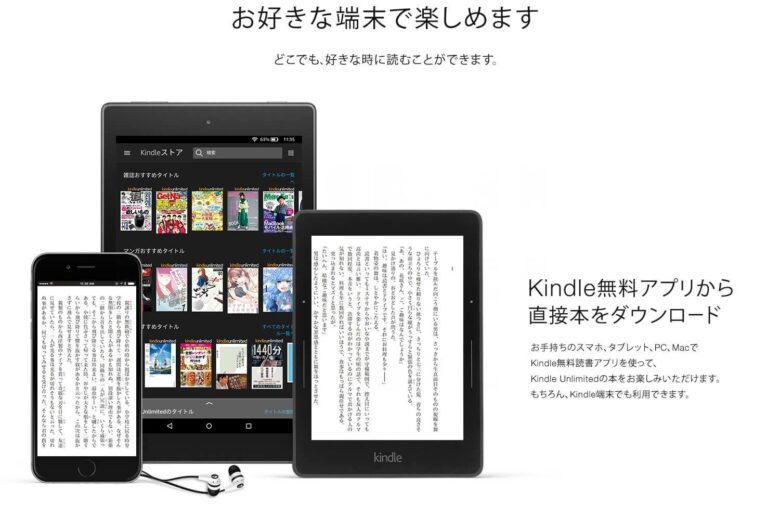
本記事では、Kindle Unlimitedの登録方法についてご紹介しました。
Kindle Unlimitedの登録はアプリからはできず、スマートフォンやPCのWebブラウザから公式サイトにアクセスして手続きする必要があります。
登録にはAmazonアカウントと支払い方法の事前準備が必須です。
30日間の無料体験終了後は自動で有料プランへ移行するため、継続しない場合は早めにブラウザから自動更新の停止手続きを行いましょう!
本記事で解説した3ステップの手順や注意点を参考に、Kindle Unlimitedへの登録を完了させてみてください。